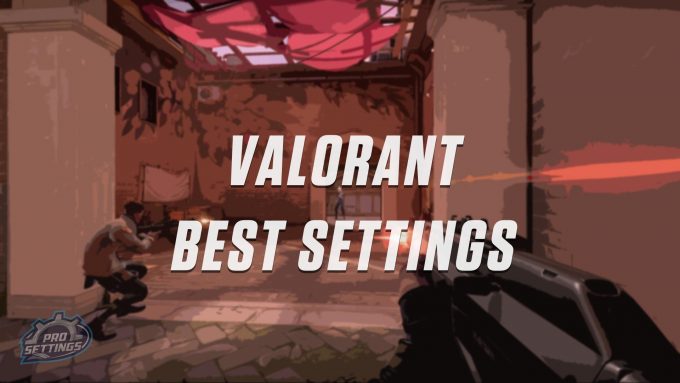ההגדרות הטובות ביותר להגדלת FPS והגברת הביצועים
פשוט עקוב אחר השלבים שלהלן, אך שימו לב לתיקון זה יעבוד רק אם ASUS AI Suite 3 מותקן במחשב המשחקים שלך, ו- HPET מוגדר ל- ON:
השימוש בלוח הבקרה של NVIDIA יכול לגרום לריצה טובה יותר.
הערך הוא משחק בו הרבה שחקנים מתעדפים ביצועים על פני כל השאר, כאשר אפילו השחקנים הטובים בעולם משתמשים בהגדרות הנמוכות ביותר כדי למקסם את המסגרות לשנייה כדי לקבל יתרון. אם אתה משתמש במחשב או במחשב נייד עם כרטיס גרפי של NVIDIA, תוכנית לוח הבקרה של NVIDIA יכולה לעזור להפוך את שלך הערך משחק חלק יותר ממה שאתה חושב.
להלן ההגדרות הטובות ביותר של לוח הבקרה של NVIDIA עבור הערך, ואיך לשנות אותם במהירות כדי לגרום למשחקים שלך לנהל טוב יותר.
כיצד לשנות הגדרות משחק מלוח הבקרה של NVIDIA
כדי להתחיל, עליכם לדעת אם למחשב שלך יש כרטיס גרפי של NVIDIA. אם כן, לוח הבקרה צריך להיות נגיש בקלות, אם דרך מציאת אותו מסרגל החיפוש שלך או סתם בשולחן העבודה שלך.
אם יש לך כרטיס גרפי של NVIDIA אך אינך מצליח למצוא את לוח הבקרה במחשב האישי שלך, אתה יכול להוריד אותו מחנות Microsoft. זה עובד טוב רק אם אתה מעדכן גם את הנהגים שלך דרך אתר NVIDIA.
לאחר פתיחתו, NVIDIA מציעה הרבה היבטים שתוכלו לשנות עבור המחשב האישי שלכם. חלקן הן ההגדרות הבסיסיות יותר שהמחשב הבסיסי שלך כבר יכול להציע, כמו שינוי רזולוציה. אך כדי לשפר משחקים ספציפיים, עבור לכרטיסייה ניהול הגדרות תלת מימד.
בכרטיסייה זו, ישנן שתי אפשרויות לבחירה: הגדרות גלובליות והגדרות תוכנית. כפי שהשמות כרוכים, הראשון הוא לכל המשחקים ואילו השני מיועד לספציפיות, אז עבור להגדרות התוכנית.
איך לערוך הערך הגדרות מלוח הבקרה של NVIDIA
אחת האפשרויות הראשונות בהגדרות התוכנית נסבה סביב בחירת התוכנית שברצונך לשנות, אז פשוט מצא את הערך יישום, בכל מקום שהוא נמצא במחשב האישי שלך. זה אמור להיות זמין כמשחק מוכר מהמחשב האישי שלך, אז בדוק את התפריט הנפתח לפני שתוסיף אותו באופן ידני.
לאחר מכן, התחל לכבות הרבה הגדרות נוספות, ובמיוחד את האפשרויות נגד האנטי -איזציה. אם יש לך כרטיסי גרפיקה מרובים, בחר אותם בחריץ CUDA – GPUS. הגדר את מצב ההשהיה הנמוך שלך ל- Ultra והכבה את קצב המסגרת המקסימלי שלך באמצעות ההגדרה הגלובלית.
כבה את MFAA ואז בחר את כרטיס הגרפיקה החזק ביותר שלך לאפשרות OpenGL Treaning GPU. למצב ניהול חשמל, הקפד לבחור את אפשרות הביצועים המקסימאלית העדיפה לצד האפשרות הגבוהה ביותר הזמינה עבור קצב הרענון המועדף. לאחר מכן, שים את מטמון ה- Shader שלך לפני שאתה פוגע בסעיף סינון המרקם.
זה יכול להיות מסובך, אך זכור שאתה מכוון לביצועים מעל לכל דבר אחר. הפעל את האפשרות האניסוטרופית, אפשר את ההטיה של LOD השלילית ואז התמקד באפשרות הביצועים הגבוהים עבור קטע האיכות. הפעל אופטימיזציה טריליניארית והשאיר את האופטימיזציה הברגה ברכב.
הקפד לכבות את המאגר המשולש והסנכרן האנכי ולהשאיר את המסגרות שהועברו מראש של המציאות המדומה על אחת. זה אמור להבטיח שיש לך את ההגדרות הטובות ביותר של לוח הבקרה של NVIDIA עבור הערך.
סופר תורם ל- DOT Esports. מכסה חדשות Esports במשך קצת יותר מחמש שנים. התמקדות ב- Overwatch, Callorant, Call of Duty, Tactics Teamfight, וכמה תוכן משחקים כללי. סוקר המשחקים שלאחר פרסום וושינגטון. עקוב אחריי בטוויטר ב- @xtraweivy.
ההגדרות הטובות ביותר להגדלת FPS והגברת הביצועים
Valorant הוא יורה טקטי מגוף ראשון מבוסס דמות מהמפתח שמאחורי ליגת האגדות, Riot Games.
במדריך זה נעבור את ההגדרות הטובות ביותר עבור Callorant, המותאמות להגדלת FPS (מסגרות לשנייה) וביצועים. .
אם אתם מעוניינים לבדוק את ההגדרות וההילוך של שחקנים מקצועיים מקצועיים, ערכנו רשימה של הגדרות Pro Calorant.
הגדרות נמוכות לעומת גבוהות
דרישות מינימום למחשב/מערכת עבור Callorant
.
דרישות / מפרט מינימלי למחשב
- 2 GB RAM
- שטח דיסק קשיח 12 ג’יגה -בייט
- גרסת Shader 2.כרטיס מסך מסוג 0b בעל יכולת
- החלטות מסך עד 1920 × 1200
- תמיכה ב- DirectX V9.0C ומעלה
- Windows 7, Windows 8 או Windows 10
דרישות / מפרט מינימלי עבור Mac
- מעבד 3 ג’יגה הרץ (תומך בהוראות SSE2 ומעלה)
- זיכרון RAM של 2 GB (4 GB מומלץ מאוד)
- שטח דיסק קשיח של 5 ג’יגה -בייט
- Nvidia geforce 8600m GT / ATI Radeon HD 2600 ומעלה
- החלטות מסך עד 1920 × 1200
- OS X 10.10 (יוסמיטי) דרך MacOS 10.14 (Mojave)
מפרט מומלץ (PC & Mac)
אלה המפרט המומלץ לפרויקט א.
מפרט מומלץ למחשב
- מעבד ליבות כפול 3 ג’יגה הרץ
- 4 GB של זיכרון RAM
- 16 ג’יגה -בייט שטח דיסק קשיח זמין
- NVIDIA GEFORCE 8800/AMD Radeon HD 5670 או כרטיס מסך שווה ערך (GPU ייעודי עם 512MB ומעלה זיכרון וידאו גבוה יותר (VRAM))
- .0C ומעלה.
- Windows 7, Windows 8.1, או Windows 10 עם חבילת השירות האחרונה המותקנת
מפרט מומלץ ל- Mac
- 4 ג’יגה -בייט של זיכרון RAM ומעלה
- Nvidia geforce gt 330m / ati radeon hd 4670 ומעלה
- MacOS 10.13 (סיירה גבוהה) ומקוס 10.14 (Mojave)
אפשרויות
הגדרות האפשרויות במשחק להגדרות הנמוכות ביותר יגדילו בדרך כלל את ה- FPS שלך (מסגרות לשנייה) ואת הביצועים. חוץ מזה, המשחק יהיה חזותי הרבה פחות עמוס.
ביצעו אופטימיזציה של הגדרות NVIDIA עבור CULURANT
אם יש לך כרטיס גרפי של NVIDIA, אתה יכול לצבוט את ההגדרות שלך עוד יותר. הגדרות אלה דורשות שתפתח את הגדרות ה- NVIDIA 3D מלוח הבקרה של NVIDIA.
- פתח את ה לוח הבקרה של NVIDIA (לחץ באמצעות לחצן העכבר הימני על שולחן העבודה שלך ובחר אותו מהתפריט).
- נְקִישָׁה נהל הגדרות תלת מימד.
- . בחר הגדרות כלליות אוֹ הגדרות תוכנית ולמצוא הערך ברשימה. אם תבחר בהגדרות גלובליות, השינויים ישפיעו על כל התוכניות והמשחקים.
- מַעֲרֶכֶת מסגרות מקסימום שהועברו מראש עד 1.
- מַעֲרֶכֶת רענון מועדף דרג ל”הגבוה ביותר הזמין “.
- מַעֲרֶכֶת מצב ניהול חשמל “להעדיף ביצועים מקסימליים”.
- מַעֲרֶכֶת אופטימיזציה מושחלת הלאה.
- מַעֲרֶכֶת לכיבוי.
- לחץ על החל ותוכל כעת לסגור שוב את לוח הבקרה.
סיכום
על ידי ביצוע מדריך זה, היית צריך להגדיל בהצלחה את הביצועים שלך במשחק כמו גם את המסגרות לשנייה. אם אתה, לעומת זאת, לא ראית שיפורים בביצועים, אל תהסס להשאיר תגובה למטה ונראה אם נוכל לעזור.
אנא זכור שהמשחק עדיין בגישה מוקדמת, וזו גרסה מוקדמת מאוד של מדריך זה, אנא הסמן את הדף הזה כדי שתוכל לחזור שוב בעתיד כאשר עודכן.
ההגדרות הטובות ביותר עבור FP
החלת ההגדרות הטובות ביותר עבור FPS יכולה לשפר משמעותית את הסיכויים שלך כדי להפוך את המחזות המשתנים במשחקים בהצלחה, ולטפס במעלה דרגות המשחק. עם זאת, הפחתת חביון המערכת של מחשב המשחקים שלך חשובה לא פחות כמו שיש לו קצב מסגרת גבוה יותר, ואנחנו כאן כדי לעזור לך לעשות את שניהם.
יש יותר ניואנסים ההגדרות הטובות ביותר מאשר פשוט לדפוק את אפשרויות הגרפיקה השונות של המשחק נמוכות ככל האפשר ולקרוא אותו יום. למעשה, לעשות בדיוק זה עשוי לעכב את היכולת שלך לקרוא את סביבות המשחק בזכות מרקמים עכורים וקצוות מטושטשים באופן מסיח.
עם זה בחשבון, הרכבנו את ההגדרות הטובות ביותר המתקדמות בתעדוף מסגרות בשנייה מבלי להקריב את המראה של הוויזואליות של המשחק יותר מדי. לרוע המזל, לא AMD FSR, NVIDIA DLSS או אינטל XESS מופיעים בתפריט האפשרויות, אך NVIDIA Reflex זמינה ויכולה להוריד את חביון המערכת שלך אם אתה מפעיל כרטיס גרפי של סדרת NVIDIA GEFORCE 900 או חדש יותר או חדש יותר.
שואל את עצמך את השאלה: האם אוכל להפעיל מחושב? להלן תזכורת לדרישות המערכת העריכה:
| מִינִימוּם (30fps) | (60fps) | יוקרה (144+fps) | |
| OS | חלונות 7 64 סיביות | חלונות 10 64 סיביות | חלונות 10 64 סיביות |
|---|---|---|---|
| מעבד | Intel Core 2 Duo E8400 AMD ATHLON 200GE | אינטל Core I3 4150 Amd ryzen 3 1200 | אינטל Core I5 9400F AMD RYZEN 5 2600X |
| GPU | AMD Radeon R5 200 אינטל HD 4000 | Nvidia geforce gt 730 AMD Radeon R7 240 | Nvidia geforce gtx 1050 ti AMD Radeon R7 370 |
| Vram | 1GB | 1GB | 1GB |
| RAM | 4 גיגה בייט | 4 גיגה בייט | 4 גיגה בייט |
| אִחסוּן | 20GB | 20GB | 20GB |
אסדת מבחן PCGAMESN: MSI MPG Trident כמחשב גיימינג 11, הכולל אינטל ליבה I7 11700F, MSI Ventus nvidia geforce RTX 3070, 32GB של DDR4 3,200MHz RAM, MSI B560 לוח האם, ו- Windows 11.
לפני שנכנס לעובי זה, עדיף שתוריד צג FPS, כך שתוכל לעקוב אחר קצב המסגרת שלך לפני ואחרי השינויים שאתה מבצע. .
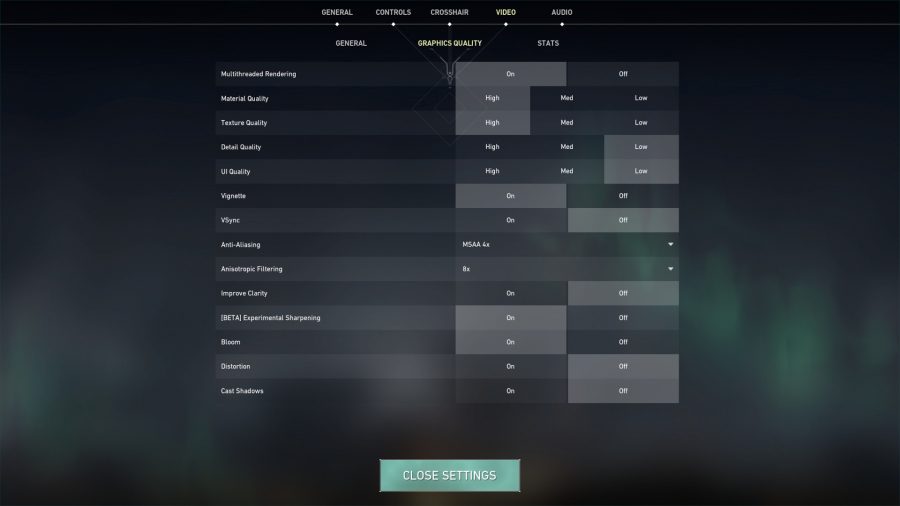
ההגדרות הטובות ביותר
להלן ההגדרות הטובות ביותר:
- מצב תצוגה: מסך מלא
- חביון נמוך של NVIDIA REFLEX: ON + Boost (אם נתמך)
- עיבוד רב -חריף: על
- איכות חומר: גבוהה
- איכות מרקם: גבוה
- איכות פרט: נמוך
- איכות ממשק משתמש: נמוך
- Vignette: OFF
- VSYNC: כבוי
- אנטי-אליאסינג: MSAA 4x
- לשפר את הבהירות: כבוי
- [בטא] השחזה ניסיונית: ON
- בלום: ב
- עיוות: כבוי
- צללים יצוקים: כבוי
הגדרות אלה צריכות לספק את האיזון הטוב ביותר בין איכות חזותית לביצועים עבור מרבית מחשבי המשחקים, אך ישנם כמה שינויים עיקריים שתוכלו לבצע כדי להשפיע על האופן בו מבצעים ומראים נאותים.
מצאנו פרט של קוואילטי להיות התובעני ביותר של האפשרויות הגרפיות של Valorant. זה משנה את רמת הפירוט המיושמת על רקע ואפקטים שאינם משחקי משחק, כך שלא תחסר בשום דבר קריטי על ידי כיבויו ל’נמוך ‘. עם זאת, לרוב המערכות צריכות להיות מעט בעיות בהפעלת זו בהגדרות מראש הגבוהות יותר.
חוֹמֶר איכות יש את ההשפעה המשמעותית ביותר על הוויזואליות של המשחק, השולטת במורכבות המוצלים שלו. אין לזה השפעה משמעותית על מסגרות בשנייה ברוב כרטיסי הגרפיקה, ולכן אנו ממליצים להריץ אותו מראש כמו שהמחשב האישי שלך יכול לנהל.
סינון אניסוטרופי וכן לִפְרוֹחַ גם להשאיל תחושה גדולה יותר של פלייר בהגדרות מראש הגבוהות שלהם, ולמרבה המזל אין טביעת רגל גדולה של ביצועים. עם זאת, נסה לדחות את האחרון לפני שתוריד את הראשון אם אתה צריך להגביר את ה- FPS.
בזמן NVIDIA רפלקס חביון נמוך לא יעזור לקצב המסגרת שלך, זה יפחית את פיגור הקלט של המערכת שלך. בעיקרו של דבר, זה מאפשר למחשב שלך לצייר מסגרות במהירות האפשרית, כלומר תוכל לראות אויבים מוקדם יותר ולקל על דברים כמו היתרון של פייקר כמגן. אין חסרון להפעיל את ההגדרה הזו, ולכן אנו ממליצים להעביר אותה למצב ‘ON + Boost’ שלה.

בעיות ביצועים חריגות
אסור לך להיתקל בבעיות ביצועים נאותות רבות, אבל אם יש לך מעבד AMD Ryzen ואחד מלוחות האם הטובים ביותר של ASUS עשוי להיתקל בבעיות קלות. למרבה המזל, יש תיקון קל שתוכלו להגיש בקשה לעזור בכדי לתקן כל בעיה שיש לכם.
פשוט עקוב אחר השלבים שלהלן, אך שימו לב לתיקון זה יעבוד רק אם ASUS AI Suite 3 מותקן במחשב המשחקים שלך, ו- HPET מוגדר ל- ON:
- לחץ על מקש Windows במקלדת ובסוג שלך CMD
- מקש ימני שורת הפקודה ובחר הפעל כמנהל
- סוּג bcdedit.exe /הגדר useplatformclock false ולחץ להיכנס
- מתי ‘המבצע הושלם בהצלחה’ מופיע, הפעל מחדש את המחשב שלך
- תיהנו מהביצועים המשופרים שלכם
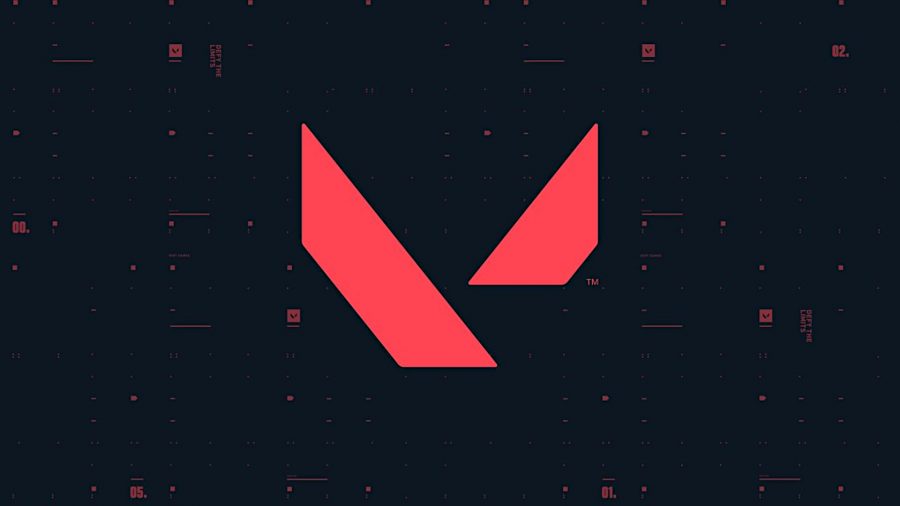
שדרוג מעבד המשחקים וה- GPU שלך עשוי לעזור גם בשיפור הביצועים, ואינך צריך להתיז את הכרטיס הגרפי או המעבד הטוב ביותר כדי לגרום לריצה מחויבת בשיעורי מסגרת גבוהים. למעשה, מרבית הרכיבים ששוחררו בחמש השנים האחרונות, כמו NVIDIA GEFORCE GTX 1050 TI או Intel Core I5 9400F הם חזקים מאוד עבור ה- FPS הטקטי של Riot Games.
סמואל ווילטס סמואל ווילטס מבלה את זמנו בעקבות ההתפתחויות האחרונות של AMD, אינטל ו- NVIDIA. אם נכשל בזה, תמצא אותו מתעסק עם סיפון הקיטור שלו. הוא נכתב בעבר עבור מחשב גיימר, T3 ו- ToptenReviews.
. אנו כוללים קישורי סניפים במאמרים. צפה במונחים. המחירים נכונים בזמן הפרסום.